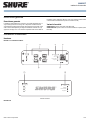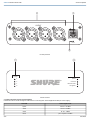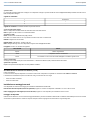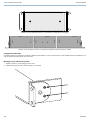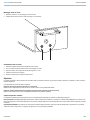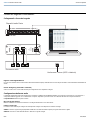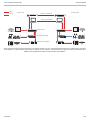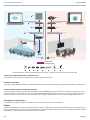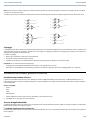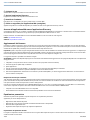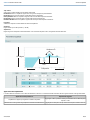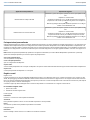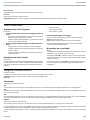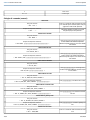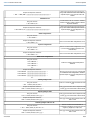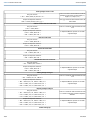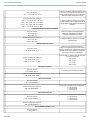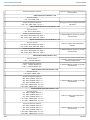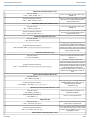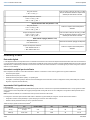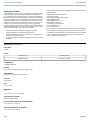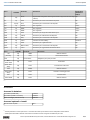Descrizione generale
Descrizione generale
L’interfaccia di rete audio Shure converte 4 canali audio digitali Dante™ in
segnali analogici discreti. Si collega ad un dispositivo di trattamento del
segnale dotato di collegamenti analogici (ad esempio processori audio, codec
video e sistemi di altoparlanti) per integrare totalmente l’audio di rete e gli
apparecchi analogici in un unico sistema. Disponibile nelle versioni XLR ed
Euroblock, ciascun dispositivo utilizza un unico cavo di rete per ricevere audio
e alimentazione tramite Ethernet (Power over Ethernet, PoE).
Varianti di modello
ANI4OUT-XLR: quattro uscite XLR (audio bilanciato)
ANI4OUT-BLOCK:quattro uscite su connettore Euroblock a 3 piedini (audio
bilanciato)
Hardware e installazione
Hardware
Modello con connettore Euroblock
sig/clip
power
reset
PoE
network
network audio
encryption
1
1
2
2
3
4
3
4
OUTPUT
sig/clip
power
network
network audio
encryption
1
2
3
4
Pannello anteriore
Modello XLR
1/24©2017 Shure Incorporated
ANI4OUT
Interfaccia di rete audio

reset
PoE
OUTPUT
Pannello posteriore
sig/clip
power
network
network audio
encryption
1
2
3
4
Pannello anteriore
① Indicatori del livello di uscita (segnale/clipping)
I LED tricolori indicano il livello del segnale audio di ciascun canale. Regolate i livelli nell’applicazione Web per evitare il clipping.
Livello segnale audioStato LED
inferiore a -60 dBFSSpento
da -60 a -18 dBFSVerde
da -18 a -6 dBFSGiallo
pari o superiore a -6 dBFSRosso
Shure IncorporatedANI4OUT Interfaccia di rete audio
2017/10/302/24

② Uscite audio
Le uscite audio analogiche bilanciate si collegano ad un dispositivo analogico. Impostate il livello di uscita nell’applicazione Web per adattarlo al livello di sensi-
bilità del dispositivo analogico.
Segnali sui contatti XLR
Schermatura1
+2
-3
Segnali sul connettore: consultate le etichette sul pannello anteriore
③ Vite di massa dello chassis
Offre un collegamento facoltativo del filo di schermatura alla massa dello chassis
Nota: si applica solo alla versione con connettori Euroblock
④ Indicatori a LED
Power: alimentazione tramite Ethernet (PoE) presente
Nota: Nota: se lo switch di rete in uso non prevede la funzione PoE, usate un iniettore PoE.
Network: collegamento alla rete attivo
Network Audio: audio Dante™ presente sulla rete
Nota: i dettagli relativi agli errori sono disponibili nel registro eventi dell’applicazione Web.
Encryption: funzione non attualmente supportata
AttivitàStato del LED
Nessun segnale attivoSpento
Il dispositivo funziona correttamenteVerde
Si è verificato un errore. Per informazioni dettagliate consultate il registro eventi.Rosso
⑤ Porta di rete Dante
Si collega ad uno switch di rete per ricevere audio Dante™ , alimentazione Ethernet (PoE) e dati dal software di controllo.
⑥ Pulsante di ripristino
Ripristina le impostazioni del dispositivo ai valori predefiniti di fabbrica
Alimentazione tramite Ethernet (PoE)
Power Over Ethernet
Per il funzionamento di questo dispositivo è necessaria la classe PoE. Il dispositivo è compatibile con alimentatori PoE Classe 0 e Classe 3.
L’alimentazione tramite Ethernet (Power over Ethernet, PoE) può essere fornita come segue:
• tramite uno switch di rete PoE
• tramite un iniettore PoE
Installazione e montaggio su rack
Sono disponibili due soluzioni di montaggio per l’installazione dell’interfaccia di rete audio:
Base da rack CRT1 da 19 pollici (accessorio opzionale): supporta un massimo di 3 dispositivi; installabile su un rack o sotto un tavolo
Piano di appoggio per unità singola (accessorio di serie): supporta un unico dispositivo per l’installazione sotto un tavolo
Fissaggio dei dispositivi
Utilizzate le viti in dotazione, incluse nel kit di montaggio dell’hardware, per fissare le interfacce di rete audio. Le interfacce di rete audio possono essere montate
ed orientate in qualsiasi direzione. Inserite le viti poste nella parte inferiore negli appositi fori, attenendovi ai seguenti diagrammi:
Shure IncorporatedANI4OUT Interfaccia di rete audio
3/242017/10/30

Allineate i fori come indicato per fissare un unico dispositivo sull’apposito piano d’appoggio
Dispositivo 1
Dispositivo 2
Dispositivo 3
Allineate i fori come indicato per fissare un massimo di tre dispositivi sulla base per rack da 19 pollici.
Configurazione della staffa
È possibile installare una combinazione di massimo 3 interfacce di rete audio su un unico rack da 19 pollici. Le staffe regolabili consentono l’installazione in un
rack per apparecchi standard oppure sotto ad un tavolo.
Montaggio su rack standard da 19 pollici
1. Allineate le staffe con i fori di montaggio rivolti in avanti.
2. Installate le due viti che fissano la staffa al supporto, come illustrato.
Shure IncorporatedANI4OUT Interfaccia di rete audio
2017/10/304/24

Montaggio sotto un tavolo
1. Allineate le staffe con i fori di montaggio rivolti verso l’alto.
2. Installate le due viti che fissano la staffa al supporto, come illustrato.
Installazione sotto un tavolo
1. Collocate il supporto nella posizione desiderata sotto al tavolo
2. Con una matita, segnate la posizione dei fori di montaggio sul tavolo.
3. Praticate 4 fori per le viti. Il diametro dei fori del supporto è 7,1 mm.
4. Installate i componenti sul supporto
5. Utilizzate 4 viti per fissare il supporto sotto al tavolo
Ripristino
Il pulsante di ripristino è ubicato all’interno di un forellino situato nel pannello posteriore. Per premere il pulsante, utilizzate una graffetta o un altro accessorio
di piccole dimensioni.
Sono disponibili due funzioni di ripristino hardware:
Ripristino rete (tenete premuto il pulsante per 4–8 secondi)
Ripristina tutte le impostazioni IP di rete Shure per controllo e audio ai valori predefiniti di fabbrica
Ripristino completo delle impostazioni di fabbrica (tenete premuto il pulsante per più di 8 secondi)
Ripristina tutte le impostazioni di rete e dell’applicazione Web ai valori predefiniti di fabbrica.
Opzioni di ripristino software
Per ripristinare semplicemente le impostazioni senza un completo ripristino dell’hardware, utilizzate una delle seguenti opzioni:
Riavvia dispositivo:nell’applicazione Web ((impostazioni > ripristino impostazioni di fabbrica), è presente un pulsante Riavvia dispositivo che consente sem-
plicemente di spegnere e riaccendere il dispositivo come se fosse scollegato dalla rete. Quando il dispositivo viene riavviato tutte le relative impostazioni vengono
mantenute.
Impostazioni predefinite: Per ripristinare la configurazione di fabbrica delle impostazioni audio (tranne Nome del dispositivo, impostazioni IP e password),
selezionate Carica configurazione e scegliete la configurazione con le impostazioni predefinite.
Shure IncorporatedANI4OUT Interfaccia di rete audio
5/242017/10/30

Flusso del segnale e connessioni
Collegamenti e flusso del segnale
sig/clip
power
reset
PoE
network
network audio
encryption
1
1
2
2
3
4
3
4
OUTPUT
Dispositivi audio Dante
Switch di rete
Processore audio
Uscita verso il server (VOIP o telefonia)
Ingresso: audio digitale Dante™
Un unico cavo di rete fornisce 4 canali di audio e alimentazione Ethernet (PoE). Utilizzate Dante™ Controller per instradare i canali audio dalla rete all’interfaccia
di rete.
Uscita: analogica (4 prese XLR o connettori)
Ciascuna uscita invia un canale audio discreto per il collegamento ad un dispositivo analogico.
Configurazione della rete audio
I sistemi per conferenza su rete di Shure dispongono di microfoni e interfacce di rete Microflex Advance, che funzionano interamente su una rete Dante™ . I
componenti hardware aggiuntivi, tra cui switch di rete, computer, altoparlanti e processori audio, sono descritti nell’elenco dei componenti hardware.
Componenti Shure illustrati in questo schema:
Microfoni Microflex Advance
MXA910 e MXA310 sono dotati di uscite Dante e si collegano direttamente a uno switch di rete.
Interfacce di rete audio
Le interfacce sono utilizzate per collegare alla rete dispositivi analogici come altoparlanti e microfoni analogici.
ANI4IN: Converte 4 segnali analogici (disponibili modelli XLR e connettori Euroblock separati) in segnali audio Dante™ digitali.
ANI4OUT: Converte i 4 canali dell’audio Dante™ dalla rete in segnali analogici.
Shure IncorporatedANI4OUT Interfaccia di rete audio
2017/10/306/24

reset
PoE
INPUT
reset
PoE
INPUT
sig/clip
power
reset
PoE
network
network audio
encryption
1
1
2
2
3
4
3
4
OUTPUT
sig/clip
power
reset
PoE
network
network audio
encryption
1
1
2
2
3
4
3
4
OUTPUT
ULXD4Q
Digital Wireless Receiver
push
control
ENTER
EXIT
SCAN
power
RF
A B
OL
OL
gainaudio
RF
A B
OL
OL
gainaudio
RF
A B
OL
OL
gainaudio
RF
A B
OL
OL
gainaudio
RX1 RX2 RX3 RX4
IR
sync
sync sync sync
SEL
SEL
ULXD4Q
Digital Wireless Receiver
push
control
ENTER
EXIT
SCAN
power
RF
A B
OL
OL
gainaudio
RF
A B
OL
OL
gainaudio
RF
A B
OL
OL
gainaudio
RF
A B
OL
OL
gainaudio
RX1 RX2 RX3 RX4
IR
sync
sync sync sync
SEL
SEL
ULXD1
ULXD1
on
ULXD2
on
ULXD2
ULXD4Q
Digital Wireless Receiver
push
control
ENTER
EXIT
SCAN
power
RF
A B
OL
OL
gainaudio
RF
A B
OL
OL
gainaudio
RF
A B
OL
OL
gainaudio
RF
A B
OL
OL
gainaudio
RX1 RX2 RX3 RX4
IR
sync
sync sync sync
SEL
SEL
ULXD4Q
Digital Wireless Receiver
push
control
ENTER
EXIT
SCAN
power
RF
A B
OL
OL
gainaudio
RF
A B
OL
OL
gainaudio
RF
A B
OL
OL
gainaudio
RF
A B
OL
OL
gainaudio
RX1 RX2 RX3 RX4
IR
sync
sync sync sync
SEL
SEL
ULXD1
ULXD1
on
ULXD2
on
ULXD2
Dante
Analog
Microfoni Microflex Advance
Microfoni analogici
Altoparlanti
Opzione 1 (VOIP/TELCO)
Opzione 2 (Internet/DVS)
Punto più vicino
Punto più lontano
Interruttore di rete
Interfaccia di rete (ANI4IN)
Interfaccia di rete (ANI4OUT)
Questo schema illustra l’intero percorso del segnale in un sistema per conferenza su rete. I segnali near-end e far-end vengono scambiati tramite un processore
audio collegato a un sistema telefonico oppure tramite un computer connesso a Internet. I microfoni analogici si collegano alla rete tramite l’interfaccia Shure
ANI4IN, mentre gli altoparlanti si collegano tramite l’interfaccia Shure ANI4OUT.
Shure IncorporatedANI4OUT Interfaccia di rete audio
7/242017/10/30

sig/clip
power
network
network audio
encryption
1
2
3
4
sig/clip
power
network
network audio
encryption
1
2
3
4
sig/clip
power
network
network audio
encryption
1
2
3
4
ROOM A SIGNAL
ROOM B SIGNAL
sig/clip
power
network
network audio
encryption
1
2
3
4
sig/clip
power
network
network audio
encryption
1
2
3
4
MXA910
MXA910
MXA310
MXA310
ANI4IN
ANI4IN
ANI4OUT
ANI4OUT
ANI4OUT
NETWORK SWITCH
NETWORK SWITCH NETWORK SWITCH
VIDEO CODEC
VIDEO CODEC
VIDEO CODEC
LOUDSPEAKERS
ANALOG MICROPHONES
1
1
1
2
2
2
3
3
4
4
4
5
5
5
6
6
6
7
7
8
8
Segnali Dante
Segnali analogici
Questo schema illustra i componenti Microflex Advance nel contesto, con due sale in comunicazione attraverso codec video.
Controllo dei componenti hardware e dell’audio in rete
Le impostazioni audio e hardware sono gestite tramite un computer collegato alla stessa rete.
Hardware e audio Shure
Ogni componente Microflex Advance dispone di un’applicazione Web che fornisce strumenti di missaggio e configurazione per ottimizzare la qualità del suono.
Controllo espanso avanzato dei dispositivi analogici
I dispositivi analogici collegati alla rete tramite un’interfaccia di rete Shure (ANI4IN/ANI4OUT) possono usufruire di un controllo remoto aggiuntivo: Livelli di
volume, equalizzazione e instradamento dei segnali sono gestirti tramite l’applicazione Web. Ad esempio, operazioni come la regolazione del volume di un al-
toparlante o il mute di un microfono cablato, che normalmente verrebbero eseguite tramite hardware, possono ora essere controllate a distanza via rete.
Instradamento dei segnali Dante™
L’instradamento dei segnali tra i dispositivi viene gestito tramite il software Dante Controller, fornito da Audinate™ .
Somma
L’interfaccia di rete audio offre la funzione di somma dei canali per combinare i segnali Dante™ provenienti dalla rete ed inviarli verso una singola uscita ana-
logica. Ciò permette di inviare tutti i canali ad un dispositivo dotato di un numero limitato di canali di ingresso analogici. La funzionalità del mixer rimane invariata;
semplicemente, i canali audio vengono inviati sotto forma di segnale combinato.
Shure IncorporatedANI4OUT Interfaccia di rete audio
2017/10/308/24

Nota: quando la funzione di somma è attivata, si inserisce il limitatore per evitare il sovraccarico del segnale. Il limitatore non si applica mai alle uscite dirette
e influisce solo sul segnale sommato.
Per abilitare questa funzione, selezionate una delle opzioni di somma nella barra degli strumenti posta nella parte superiore del mixer nella scheda Canali.
1 + 2 + 3 + 4
1
2
3
4
3
4
1 +2
1
2
3
4
2
1
3 + 4
1
2
3
4
1 + 2
3 + 4
1
2
3
4
Criptaggio
Il criptaggio dell’audio utilizza l’Advanced Encryption Standard (AES-256), come previsto dalla pubblicazione FIPS-197 del National Institute of Standards and
Technology (NIST) del governo statunitense. I dispositivi Shure che supportano il criptaggio necessitano di una passphrase per realizzare una connessione. Il
criptaggio non è supportato con dispositivi di terzi.
Per attivare il criptaggio:
1. Aprite il menu Impostazioni e selezionate la scheda Generale.
2. Selezionate la casella di controllo Enable Encryption.
3. Immettete una passphrase. Tutti i dispositivi devono utilizzare la stessa passphrase per stabilire una connessione criptata.
Importante: per un corretto funzionamento del criptaggio:
• il criptaggio deve essere abilitato o disabilitato universalmente su tutti i dispositivi Shure connessi.
• AES67 deve essere disabilitato in Dante Controller prima di attivare o disattivare il criptaggio. Attualmente il criptaggio AES67 non è supportato.
Installazione del software, gestione e sicurezza
Installazione del software e Device
L’applicazione Shure Web Device Discovery viene utilizzata per accedere all’applicazione Web di un dispositivo Shure. L’applicazione Web si apre in un
browser Web per offrire una gestione completa del dispositivo. Con questa applicazione è possibile accedere alla GUI tramite qualsiasi computer collegato in
rete con il dispositivo.
Browser compatibili:
• Chrome
• Safari
• Firefox
• Internet Explorer
1. Installate l’applicazione Shure Device Discovery, disponibile sul sito web www.shure.com
2. Fate doppio clic sul componente per aprire l’interfaccia.
Accesso all’applicazione Web
L’applicazione Web Server Discovery di Shure trova tutti i dispositivi Shure nella rete dotati di GUI basata sul Web. Per installare il software e accedere all’ap-
plicazione Web, procedete come indicato di seguito.
① Installate l’applicazione Shure Discovery
Installate l’applicazione Shure Discovery dopo averla scaricata dal sito web www.shure.com. Verrà installato automaticamente sul computer lo strumento Device
Discovery Bonjour.
Shure IncorporatedANI4OUT Interfaccia di rete audio
9/242017/10/30

② Collegate la rete
Verificate che il computer e l’hardware si trovino nella stessa rete.
③ Avviate l’applicazione Discovery
L’applicazione visualizza tutti i dispositivi Shure dotati di una GUI.
④ Identificate l’hardware
Fate doppio clic su un dispositivo per aprire la relativa GUI in un browser Web.
⑤ Create un segnalibro per l’applicazione Web (consigliato)
Applicate il segnalibro al nome DNS del dispositivo per accedere alla GUI senza l’applicazione Discovery di Shure.
Accesso all’applicazione Web senza l’applicazione Discovery
Se l’applicazione Discovery non è installata, è possibile accedere all’applicazione Web digitando il nome DNS in un browser Internet. Il nome DNS è derivato
dal modello dell’unità in combinazione con gli ultimi tre byte (sei cifre) dell’indirizzo MAC e finisce con .local.
Esempio di formato: se l’indirizzo MAC di un’unità è 00:0E:DD:AA:BB:CC, il link sarà scritto nel modo seguente:
ANI4IN: http://ANI4IN-aabbcc.local
ANI4OUT: http://ANI4OUT-aabbcc.local
Aggiornamenti del firmware
Il firmware è il software incorporato in ciascun componente che ne controlla le funzionalità. Periodicamente, vengono sviluppate nuove versioni del firmware
per includere funzioni e miglioramenti aggiuntivi. Per avvalersi dei miglioramenti progettuali, le nuove versioni del firmware possono essere caricate e installate
mediante Shure Update Utility. Il software può essere scaricato dal sito http://www.shure.com.
Importante: quando i componenti vengono collegati tramite l’interfaccia di rete audio Shure MXW, il loro firmware deve essere aggiornato su un dispositivo per
volta prima di aggiornare il firmware dell’interfaccia di rete audio MXW. Il tentativo di aggiornare tutti i dispositivi contemporaneamente causerà il riavvio dell’in-
terfaccia dopo l’aggiornamento del firmware e la perdita della connessione con altri componenti collegati in rete.
Per aggiornare il firmware, procedete come descritto di seguito.
ATTENZIONE: verificate che il dispositivo disponga di una connessione di rete stabile durante l’aggiornamento. Non spegnete il dispositivo fino al completamento
dell’aggiornamento.
1. Il dispositivo e il computer devono essere connessi alla stessa rete (e impostati sulla stessa sottorete).
2. Scaricate l’app Shure Update Utility e installatela.
3. Aprite l’applicazione.
4. Fate clic sul pulsante Check For Updates... per visualizzare le nuove versioni firmware disponibili per il download.
5. Selezionate il firmware desiderato e premete Downloadper scaricarlo sulla libreria firmware.
6. Dalla scheda Update Devices, selezionate il nuovo firmware e premete Send Updates... per iniziare l’aggiornamento del firmware, che sovrascriverà la
versione esistente sul dispositivo.
Requisiti di versione per il firmware
Tutti i dispositivi comprendono una rete con protocolli di comunicazione multipli che interagiscono per garantire un funzionamento adeguato. Secondo le migliori
prassi raccomandate, tutti i dispositivi dovrebbero essere provvisti di una versione identica. Per visualizzare la versione del firmware di ciascun dispositivo in
rete, aprite l’interfaccia utente del componente e cercate in Settings>About.
Il formato per il firmware del dispositivo Shure è MAJOR.MINOR.PATCH (es. 1.6.2, dove 1 è il livello firmware Major, 6 è il livello Minor e 2 è il livello Patch).
Come minimo, i dispositivi che operano sulla stessa sottorete dovrebbero avere numeri di versione MAJOR e MINOR identici.
• I dispositivi con versioni MAJOR diverse non sono compatibili.
• Eventuali differenze a livello della versione firmware PATCH potrebbero causare incoerenze indesiderate.
Equalizzatore parametrico
Ottimizzate la qualità audio regolando la risposta di frequenza con l’equalizzatore parametrico.
Applicazioni più comuni dell’equalizzatore:
• Miglioramento della nitidezza del parlato
• Riduzione del rumore generato da impianti di ventilazione/climatizzazione o videoproiettori
• Riduzione delle irregolarità della sala
• Regolazione della risposta di frequenza per impianti di amplificazione
Impostazione dei parametri del filtro
Per regolare le impostazioni del filtro, intervenite sulle icone nel grafico della risposta di frequenza o inserite valori numerici. Disattivate un filtro utilizzando la
casella di controllo accanto al filtro.
Shure IncorporatedANI4OUT Interfaccia di rete audio
2017/10/3010/24

Tipo di filtro
Solo la prima e l’ultima banda hanno tipi di filtri selezionabili.
Parametrico: Attenua o amplifica il segnale entro una gamma di frequenze personalizzabile
Passa alto: Attenua il segnale audio al di sotto della frequenza selezionata
Bassa pendenza: Attenua o amplifica il segnale audio al di sotto della frequenza selezionata
Passa basso: Attenua il segnale audio al di sopra della frequenza selezionata
Pendenza elevata: Attenua o amplifica il segnale audio al di sopra della frequenza selezionata
Frequenza
Seleziona la frequenza centrale del filtro da attenuare/amplificare
Guadagno
Regola il livello per un filtro specifico (+/-30 dB)
Ampiezza Q
Regola la gamma di frequenze interessate dal filtro. Con l’aumentare di questo valore, la larghezza di banda diminuisce.
Filtri
Frequenza
Guadagno
Ampiezza Q
Applicazioni dell’equalizzatore
L’acustica della sala conferenze varia in base alle dimensioni, alla forma e ai materiali costruttivi. Attenetevi alle linee guida contenute nella seguente tabella.
Impostazioni suggeriteApplicazione dell’equalizzatore
Aggiungete un filtro a pendenza elevata per intensificare di 3–6 dB le frequenze
superiori a 1 kHz
Amplificazione degli alti per migliorare la nitidezza del parlato
Aggiungete un filtro passa alto per attenuare le frequenze inferiori a 200 HzRiduzione del rumore generato dagli impianti di ventilazione/climatizzazione
Shure IncorporatedANI4OUT Interfaccia di rete audio
11/242017/10/30

Impostazioni suggeriteApplicazione dell’equalizzatore
Identificate la gamma di frequenze specifica che causa questi problemi nella
sala:
1.Impostate un valore Q stretto
2.Aumentate il guadagno da +10 a +15 dB, quindi provate con frequenze
comprese tra 1 kHz e 6 kHz per individuare la gamma di eco multipla o di
sibili
3.Riducete il guadagno alla frequenza identificata (iniziate da -3 a -6 dB) per
limitare i suoni indesiderati in sala
Riduzione dell’eco multipla e dei sibili
Identificate la gamma di frequenze specifica che causa questi problemi nella
sala:
1.Impostate un valore Q stretto
2.Aumentate il guadagno da +10 a +15 dB, quindi provate con frequenze
comprese tra 300 Hz e 900 Hz per individuare la frequenza risonante
3.Riducete il guadagno alla frequenza identificata (iniziate da -3 a -6 dB) per
limitare i suoni indesiderati in sala
Riduzione del suono risonante nella sala
Preimpostazioni personalizzate
Utilizzate le preimpostazioni per salvare e richiamare rapidamente le impostazioni. Su ciascun dispositivo è possibile memorizzare fino a 10 configurazioni, per
soddisfare diverse disposizioni dei posti. Una configurazione salva tutte le impostazioni del dispositivo, tranne il Nome del dispositivo, le impostazioni IP e le
password. Per risparmiare tempo e migliorare il flusso di lavoro, le configurazioni possono essere importate ed esportate in nuove installazioni. Quando viene
selezionata una configurazione, il nome viene visualizzato sopra il menu delle configurazioni. Se vengono apportate modifiche, accanto al nome appare un as-
terisco.
Nota: utilizzate le impostazioni predefinite per ripristinare la configurazione di fabbrica (sono esclusi Nome del dispositivo, impostazioni IP e password).
Aprite il menu delle preimpostazioni per mostrare le opzioni di preimpostazione:
salva come preimpostazione:
salva le impostazioni sul dispositivo
carica come preimpostazione:
apre una configurazione dal dispositivo
esporta da file:
scarica un file di preimpostazioni da un computer sul dispositivo. I file possono essere selezionati tramite il browser oppure trascinati nella finestra di importazione.
export to file:
un file di preimpostazioni dal dispositivo su un computer
Registro eventi
Registro eventi
Il registro eventi fornisce un resoconto dettagliato dell’attività dal momento in cui il dispositivo viene acceso. Il registro raccoglie fino ad un massimo di 1.000
attività, alle quali aggiunge l’indicazione della data e dell’ora relative all’ultimo ciclo di accensione e spegnimento. Le voci vengono archiviate nella memoria in-
terna e non vengono cancellate quando il dispositivo viene spento e poi riacceso. La funzione di esportazione crea un documento in formato CSV (valori separati
da virgola) per salvare e ordinare i dati del registro.
Consultate il registro per ulteriori dettagli durante la risoluzione del problema o la consultazione con il Supporto ai sistemi Shure.
Per visualizzare il registro eventi:
1. Aprite il menu Guida
2. Selezionate Visualizza registro eventi
Livello di gravità
Informazioni
Un’azione o un evento sono stati completati correttamente
Avvertenza
Non è possibile completare un’azione, ma la funzionalità complessiva è comunque stabile
Errore
Si è verificato un problema che potrebbe compromettere la funzionalità.
Dettagli del registro
Descrizione
Fornisce i dettagli su eventi ed errori, tra cui indirizzo IP e maschera di sottorete.
Shure IncorporatedANI4OUT Interfaccia di rete audio
2017/10/3012/24

Marca temporale
Spegnimenti e riaccensioni:giorni:ore:minuti:secondi dall’avvio più recente.
ID evento
Indica il tipo di evento per il riferimento interno.
Suggerimento: applicate un filtro per restringere i risultati. Selezionate un’intestazione di categoria per ordinare il registro.
Livelli e misurazione
Regolazione dei livelli di ingresso
Input Levels
1. Controllate il livello della sorgente prima che raggiunga l’interfaccia
di rete:
⁃ Verificate che i microfoni collegati in rete o le altre sorgenti Dante™
stiano funzionando ai livelli di uscita nominale.
⁃ I livelli per i microfoni Microflex Advance™ possono essere regolati
tramite la relativa applicazione Web.
2. Regolate il guadagno digitale nell’applicazione Web dell’interfaccia
di rete:
⁃ Utilizzate i fader o inserite manualmente un valore di guadagno.
⁃ Il guadagno digitale regola il livello del segnale prima che raggiunga
il circuito analogico.
⁃ Impostate ai livelli più alti possibili senza raggiungere il livello di picco
(0 dB) sull’indicatore.
Regolazione dei livelli di uscita
Output Levels
Accedete ai livelli di uscita analogica tramite l’applicazione Web, selezionando
un livello di uscita dal menu a discesa Guadagno analogico (dB). Adattate il
livello di uscita dall’interfaccia di rete al livello di sensibilità sul dispositivo
analogico:
• Livello linea (0 dB)
• Livello ausiliario (-20 dB)
• Livello microfono (-46 dB)
Indicatori LED di segnale e di clipping
Ciascun canale di uscita analogica presenta un LED corrispondente:
Verde: segnale audio presente
Rosso: indica la limitazione dell’audio che deve essere attenuato.
Nota: gli indicatori nell’applicazione Web non sono interessati dall’im-
postazione Guadagno analogico (dB).
Misurazione pre- e post-fader
Metering
Sono disponibili due modalità di monitoraggio che consentono di monitorare
separatamente sia i segnali di ingresso che di uscita.
Se impostato su pre-fader, l’indicatore visualizza il livello di segnale dalla
sorgente sulla rete Dante. Se i segnali sono troppo bassi o tendenti al clipping,
regolarli alla sorgente.
Se l’indicatore è impostato su post-fader, il guadagno digitale influisce su
di esso. L’impostazione di guadagno analogico dell’uscita non influisce
sull’indicatore.
Stringhe di comando ANI4OUT
Stringhe di comando
Il dispositivo è collegato via Ethernet ad un sistema di controllo, quale AMX, Crestron o Extron.
Connessione: Ethernet (TCP/IP; selezionate “Client” nel programma AMX/Crestron)
Porta: 2202
Convenzioni
Il dispositivo presenta 4 tipi di stringhe:
GET
Trova lo stato di un parametro. Quando il sistema AMX/Crestron invia un comando GET, il dispositivo ANI4OUT risponde con una stringa REPORT
SET
Modifica lo stato di un parametro. Quando il sistema AMX/Crestron invia un comando SET, il dispositivo ANI4OUT risponde con una stringa REPORT, per indicare
il nuovo valore del parametro.
REP
Quando il dispositivo ANI4OUT riceve un comando GET o SET, risponde con un comando REPORT per indicare lo stato del parametro. Il comando REPORT
viene inviato dal dispositivo anche in caso di modifica del parametro sul dispositivo ANI4OUT o tramite l’interfaccia grafica utente.
SAMPLE
Utilizzato per la misurazione dei livelli audio.
Tutti i messaggi inviati e ricevuti sono in caratteri ASCII. Si noti che anche gli indicatori di livello e di guadagno sono in caratteri ASCII
La maggior parte dei parametri invia un comando REPORT quando questi vengono modificati. Pertanto, non è necessario interrogare costantemente i parametri.
Il dispositivo ANI4OUT invia un comando REPORT in caso di modifica di uno qualsiasi di tali parametri.
In tutte le stringhe elencate di seguito il carattere “x” rappresenta il canale del dispositivo ANI4OUT e può essere un numero ASCII, da 0 a 4, come nella seguente
tabella
Shure IncorporatedANI4OUT Interfaccia di rete audio
13/242017/10/30

Tutti i canali0
Canali singoliDa 1 a 4
Stringhe di comando (comuni)
Ottieni tutto
Dove x è un numero di canale in formato ASCII: da
0 a 4. Utilizzate questo comando al primo avvio per
aggiornare lo stato di tutti i parametri.
Stringa di comando:
< GET x ALL >
Il dispositivo ANI4OUT risponde con singole
stringhe Report per tutti i parametri.
Risposta del dispositivo ANI4OUT:
< REP ... >
Ottieni numero modello
Stringa di comando:
< GET MODEL >
Dove yyyyyyyyyyyyyyyyyyyyyyyyyyyyyyyy è il
numero modello a 32 caratteri. Il dispositivo
ANI4OUT risponde sempre con un numero modello
a 32 caratteri.
Risposta del dispositivo ANI4OUT:
< REP MODEL {yyyyyyyyyyyyyyyyyyyyyyyyyyyyyyyy} >
Ottieni numero di serie
Stringa di comando:
< GET SERIAL_NUM >
Dove yyyyyyyyyyyyyyyyyyyyyyyyyyyyyyyy è il
numero di serie a 32 caratteri. Il dispositivo
ANI4OUT risponde sempre con un numero di serie
a 32 caratteri.
Risposta del dispositivo ANI4OUT:
< REP SERIAL_NUM {yyyyyyyyyyyyyyyyyyyyyyyyyyyyyyyy} >
Ottieni versione firmware
Stringa di comando:
< GET FW_VER >
Dove yyyyyyyyyyyyyyyyyy è una stringa di 18
caratteri. Il dispositivo ANI4OUT risponde sempre
con 18 caratteri.
Risposta del dispositivo ANI4OUT:
< REP FW_VER {yyyyyyyyyyyyyyyyyy} >
Ottieni indirizzo IP audio
Stringa di comando:
< GET IP_ADDR_NET_AUDIO_PRIMARY >
Dove yyyyyyyyyyyyyyy è un indirizzo IP a 15 cifre.
Risposta del dispositivo ANI4OUT:
< REP IP_ADDR_NET_AUDIO_PRIMARY {yyyyyyyyyyyyyyy} >
Ottieni indirizzo sottorete audio
Stringa di comando:
< GET IP_SUBNET_NET_AUDIO_PRIMARY >
Dove yyyyyyyyyyyyyyy è un indirizzo di sottorete
a 15 cifre.
Risposta del dispositivo ANI4OUT:
< REP IP_SUBNET_NET_AUDIO_PRIMARY {yyyyyyyyyyyyyyy} >
Ottieni indirizzo gateway audio
Stringa di comando:
< GET IP_GATEWAY_NET_AUDIO_PRIMARY >
Dove yyyyyyyyyyyyyyy è un indirizzo gateway a 15
cifre.
Risposta del dispositivo ANI4OUT:
< REP IP_GATEWAY_NET_AUDIO_PRIMARY {yyyyyyyyyyyyyyy} >
Ottieni nome del canale
Dove x è un numero di canale in formato ASCII: da
0 a 4.
Stringa di comando:
< GET x CHAN_NAME
Shure IncorporatedANI4OUT Interfaccia di rete audio
2017/10/3014/24

Dove yyyyyyyyyyyyyyyyyyyyyyyyyyyyyyy è la
stringa di 31 caratteri del nome utente. ANI4OUT
risponde sempre con un nome di canale a 31
caratteri.
Risposta del dispositivo ANI4OUT:
< REP x CHAN_NAME {yyyyyyyyyyyyyyyyyyyyyyyyyyyyyyy} >
Ottieni Device ID
Il comando Device ID non contiene il carattere x
relativo al canale, in quanto si riferisce all’intero
dispositivo ANI4OUT.
Stringa di comando:
< GET DEVICE_ID >
Dove yyyyyyyyyyyyyyyyyyyyyyyyyyyyyyy è la
stringa di 31 caratteri dell’ID dispositivo. ANI4OUT
risponde sempre con un ID dispositivo a 31
caratteri.
Risposta del dispositivo ANI4OUT:
< REP DEVICE_ID {yyyyyyyyyyyyyyyyyyyyyyyyyyyyyyy} >
Ottieni configurazione
Stringa di comando:
< GET PRESET >
Dove nn è il numero della configurazione, 01–10.
Risposta del dispositivo ANI4OUT:
< REP PRESET nn >
Imposta configurazione
Dove nn è il numero della configurazione, 1–10.
(Lo zero iniziale è facoltativo quando si usa il
comando SET).
Stringa di comando:
< SET PRESET nn >
Dove nn è il numero della configurazione, 01–10.
Risposta del dispositivo ANI4OUT:
< REP PRESET nn >
Ottieni nome configurazione
Inviate uno di questi comandi al dispositivo
ANI4OUT
Stringa di comando:
< GET PRESET1 >
< GET PRESET2 >
< GET PRESET3 >
ecc.
Dove yyyyyyyyyyyyyyyyyyyyyyyyy è la stringa di
25 caratteri del nome configurazione. ANI4OUT
risponde sempre con un nome configurazione a 25
caratteri.
Risposta del dispositivo ANI4OUT:
< REP PRESET1 {yyyyyyyyyyyyyyyyyyyyyyyyy} >
< REP PRESET2 {yyyyyyyyyyyyyyyyyyyyyyyyy} >
< REP PRESET3 {yyyyyyyyyyyyyyyyyyyyyyyyy} >
ecc.
Ottieni guadagno audio
Dove x è un numero di canale in formato ASCII: da
1 a 4.
Stringa di comando:
< GET x AUDIO_GAIN_HI_RES >
Dove yyyy assume valori ASCII compresi tra 0000
e 1.400. yyyy è in incrementi di un decimo di dB.
Risposta del dispositivo ANI4OUT:
< REP x AUDIO_GAIN_HI_RES yyyy >
Imposta guadagno audio
Dove yyyy assume valori ASCII compresi tra 0000
e 1.400. yyyy è in incrementi di un decimo di dB.
Stringa di comando:
< SET x AUDIO_GAIN_HI_RES yyyy >
Dove yyyy assume un valore numerico ASCII, da
0000 a 1.400.
Risposta del dispositivo ANI4OUT:
< REP x AUDIO_GAIN_HI_RES yyyy >
Aumenta guadagno audio di n dB
Dove nn è il valore in decimi di dB di cui
incrementare il guadagno. nn può essere una cifra
singola (n), doppia (nn) o tripla (nnn).
Stringa di comando:
< SET x AUDIO_GAIN_HI_RES INC nn >
Dove yyyy assume un valore numerico ASCII, da
0000 a 1.400.
Risposta del dispositivo ANI4OUT:
< REP x AUDIO_GAIN_HI_RES yyyy >
Shure IncorporatedANI4OUT Interfaccia di rete audio
15/242017/10/30

Riduci guadagno audio di n dB
Dove nn è il valore in decimi di dB di cui ridurre il
guadagno. nn può essere una cifra singola ( n ),
doppia ( nn ) o tripla ( nnn ).
Stringa di comando:
< SET x AUDIO_GAIN_HI_RES DEC nn >
Dove yyyy assume un valore numerico ASCII, da
0000 a 1280.
Risposta del dispositivo ANI4OUT:
< REP x AUDIO_GAIN_HI_RES yyyy >
Ottieni lo stato di mute del canale audio
Dove x è un numero di canale in formato ASCII: da
0 a 4.
Stringa di comando:
< GET x AUDIO_MUTE >
Il dispositivo ANI4OUT risponde con una delle
seguenti stringhe.
Risposta del dispositivo ANI4OUT:
< REP x AUDIO_MUTE ON >
< REP x AUDIO_MUTE OFF >
Mute del canale audio
Stringa di comando:
< SET x AUDIO_MUTE ON >
Risposta del dispositivo ANI4OUT:
< REP x AUDIO_MUTE ON >
Unmute del canale audio
Stringa di comando:
< SET x AUDIO_MUTE OFF >
Risposta del dispositivo ANI4OUT:
< REP x AUDIO_MUTE OFF >
Attiva/disattiva mute del canale audio
Stringa di comando:
< SET x AUDIO_MUTE TOGGLE >
Il dispositivo ANI4OUT risponde con una delle
seguenti stringhe.
Risposta del dispositivo ANI4OUT:
< REP x AUDIO_MUTE ON >
< REP x AUDIO_MUTE OFF >
Ottieni guadagno analogico
Dove x è un numero di canale in formato ASCII: da
0 a 4.
Stringa di comando:
< GET x AUDIO_OUT_LVL_SWITCH >
Il dispositivo ANI4OUT risponde con una delle
seguenti stringhe.
Risposta del dispositivo ANI4OUT:
< REP x AUDIO_OUT_LVL_SWITCH LINE_LVL >
< REP x AUDIO_OUT_LVL_SWITCH AUX_LVL >
< REP x AUDIO_OUT_LVL_SWITCH MIC_LVL >
Imposta guadagno analogico
Dove x è un numero di canale in formato ASCII: da
0 a 4. Inviate uno di questi comandi al dispositivo
ANI4OUT.
Stringa di comando:
< SET x AUDIO_OUT_LVL_SWITCH LINE_LVL >
< SET x AUDIO_OUT_LVL_SWITCH AUX_LVL >
< SET x AUDIO_OUT_LVL_SWITCH MIC_LVL >
Il dispositivo ANI4OUT risponde con una delle
seguenti stringhe.
Risposta del dispositivo ANI4OUT:
< REP x AUDIO_OUT_LVL_SWITCH LINE_LVL >
< REP x AUDIO_OUT_LVL_SWITCH AUX_LVL >
< REP x AUDIO_OUT_LVL_SWITCH MIC_LVL >
Ottieni LED seg/clip
Shure IncorporatedANI4OUT Interfaccia di rete audio
2017/10/3016/24

Dove x è un numero di canale in formato ASCII: da
0 a 4. Non è necessario inviare continuamente
questo comando. ANI4OUT invia un messaggio
REPORT ad ogni cambiamento di stato.
Stringa di comando:
< GET x LED_COLOR_SIG_CLIP >
Il dispositivo ANI4OUT risponde con una delle
seguenti stringhe. Questo corrisponde ai LED di
segnale/clipping sul lato anteriore del dispositivo
ANI4OUT.
Risposta del dispositivo ANI4OUT:
< REP x LED_COLOR_SIG_CLIP OFF >
< REP x LED_COLOR_SIG_CLIP GREEN >
< REP x LED_COLOR_SIG_CLIP AMBER >
< REP x LED_COLOR_SIG_CLIP RED >
Lampeggiamento spie sul dispositivo ANI4OUT
Inviate uno di questi comandi al dispositivo
ANI4OUT. Il lampeggiamento si disattiva
automaticamente dopo 30 secondi.
Stringa di comando:
< SET FLASH ON >
< SET FLASH OFF >
Il dispositivo ANI4OUT risponde con una delle
seguenti stringhe.
Risposta del dispositivo ANI4OUT:
< REP FLASH ON >
< REP FLASH OFF >
Attivazione della misurazione
Dove sssss è la velocità di misurazione in
millisecondi. Impostando sssss=0 si disattiva la
funzione di misurazione. L’impostazione minima è
100 millisecondi. Come impostazione predefinita,
la funzione di misurazione è disattivata.
Stringa di comando:
< SET METER_RATE sssss >
Dove aaa, bbb, ecc. indica il valore del livello audio
ricevuto, pari a 000–060.
aaa = uscita 1
bbb = uscita 2
ccc = uscita 3
ddd = uscita 4
Risposta del dispositivo ANI4OUT:
< REP METER_RATE sssss >
< SAMPLE aaa bbb ccc ddd >
Interrompi misurazione
È consentito anche un valore pari a 00000.
Stringa di comando:
< SET METER_RATE 0 >
Risposta del dispositivo ANI4OUT:
< REP METER_RATE 00000 >
Ottieni luminosità LED
Stringa di comando:
< GET LED_BRIGHTNESS >
Dove n può assumere uno dei seguenti valori:
0 = LED disattivato
1 = LED attenuato
2 = LED predefinito
Risposta del dispositivo ANI4OUT:
< REP LED_BRIGHTNESS n >
Imposta luminosità LED
Dove n può assumere uno dei seguenti valori:
0 = LED disattivato
1 = LED attenuato
2 = LED predefinito
Stringa di comando:
< SET LED_BRIGHTNESS n >
Risposta del dispositivo ANI4OUT:
< REP LED_BRIGHTNESS n >
Riavvia ANI4OUT (firmware > v2.0)
Stringa di comando:
< SET REBOOT >
Shure IncorporatedANI4OUT Interfaccia di rete audio
17/242017/10/30

Il dispositivo ANI4OUT non invia una risposta per
questo comando
Risposta del dispositivo ANI4OUT:
Ottieni eventi di errore (firmware > v2.0)
Stringa di comando:
< GET LAST_ERROR_EVENT >
Dove yyyy può avere una lunghezza massima di
128 caratteri.
Risposta del dispositivo ANI4OUT:
< REP LAST_ERROR_EVENT {yyyyy} >
Ottieni modalità indicatore di uscita (firmware > v2.0)
Stringa di comando:
< GET OUTPUT_METER_MODE >
Il dispositivo ANI4OUT risponde con una delle
seguenti stringhe.
Risposta del dispositivo ANI4OUT:
< REP OUTPUT_METER_MODE PRE_FADER >
< REP OUTPUT_METER_MODE POST_FADER >
Imposta modalità indicatore di uscita (firmware > v2.0)
Inviate uno di questi comandi al dispositivo
ANI4OUT.
Stringa di comando:
< SET OUTPUT_METER_MODE PRE_FADER >
< SET OUTPUT_METER_MODE POST_FADER >
Il dispositivo ANI4OUT risponde con una delle
seguenti stringhe.
Risposta del dispositivo ANI4OUT:
< REP OUTPUT_METER_MODE PRE_FADER >
< REP OUTPUT_METER_MODE POST_FADER >
Ottieni limitatore attivato (firmware > v2.0)
Dove x è un numero di canale in formato ASCII: 1
o 3. Il limitatore è attivato esclusivamente quando
si utilizza la modalità somma
Stringa di comando:
< GET x LIMITER_ENGAGED >
Il dispositivo ANI4OUT risponde con una delle
seguenti stringhe.
Risposta del dispositivo ANI4OUT:
< REP x LIMITER_ENGAGED ON >
< REP x LIMITER_ENGAGED OFF >
Ottieni modalità somma audio (firmware > v2.0)
Stringa di comando:
< GET AUDIO_SUMMING_MODE >
Il dispositivo ANI4OUT risponde con una delle
seguenti stringhe.
Risposta del dispositivo ANI4OUT:
< REP AUDIO_SUMMING_MODE OFF >
< REP AUDIO_SUMMING_MODE 1+2 >
< REP AUDIO_SUMMING_MODE 3+4 >
< REP AUDIO_SUMMING_MODE 1+2/3+4 >
< REP AUDIO_SUMMING_MODE 1+2+3+4 >
Imposta modalità somma audio (firmware > v2.0)
Inviate uno di questi comandi al dispositivo
ANI4OUT.
Stringa di comando:
< SET AUDIO_SUMMING_MODE OFF >
< SET AUDIO_SUMMING_MODE 1+2 >
< SET AUDIO_SUMMING_MODE 3+4 >
< SET AUDIO_SUMMING_MODE 1+2/3+4 >
< SET AUDIO_SUMMING_MODE 1+2+3+4 >
Il dispositivo ANI4OUT risponde con una delle
seguenti stringhe.
Risposta del dispositivo ANI4OUT:
< REP AUDIO_SUMMING_MODE OFF >
< REP AUDIO_SUMMING_MODE 1+2 >
< REP AUDIO_SUMMING_MODE 3+4 >
< REP AUDIO_SUMMING_MODE 1+2/3+4 >
< REP AUDIO_SUMMING_MODE 1+2+3+4 >
Shure IncorporatedANI4OUT Interfaccia di rete audio
2017/10/3018/24

Ottieni livello audio RMS (firmware > v2.0)
Dove x è un numero di canale: 0: tutti i canali
ANI4IN: 1–4
Stringa di comando:
< GET x AUDIO_IN_RMS_LVL >
Dove x è un numero di canale definito nel comando
GET. Dove nnn è il livello audio nella gamma
compresa tra 000 e 060
Risposta del dispositivo ANI4OUT:
< REP x AUDIO_IN_RMS_LVLnnn >
Ottieni livello audio di picco (firmware > v2.0)
Dove x è un numero di canale: 0: tutti i canali
ANI4IN: 1–4
Stringa di comando:
< GET x AUDIO_IN_PEAK_LVL >
Dove x è un numero di canale definito nel comando
GET. Dove nnn è il livello audio nella gamma
compresa tra 000 e 060
Risposta del dispositivo ANI4OUT:
< REP x AUDIO_IN_PEAK_LVLnnn >
Ottieni nome dispositivo audio di rete
Stringa di comando:
< GET NA_DEVICE_NAME >
Dove {yyyyyyyyyyyyyyyyyyyyyyyyyyyyyyy} è una
stringa di testo. La maggior parte dei dispositivi
consente all’ID dispositivo di avere una lunghezza
massima di 31 caratteri. Il valore viene riempito con
spazi secondo necessità per garantire che vengano
sempre riportati 31 caratteri.
Risposta del dispositivo ANI4OUT:
< REP NA_DEVICE_NAME {yyyyyyyyyyyyyyyyyyyyyyyyyyyyyyy} >
Ottieni nome canale audio di rete
Dove xx è un numero di canale Tutti i canali: 0
ANI4OUT: 1–4
Stringa di comando:
< GET NA_CHAN_NAME >
Dove xx è un numero di canale. Dove
{yyyyyyyyyyyyyyyyyyyyyyyyyyyyyyy} è il nome del
canale di 31 caratteri. Il valore viene riempito con
spazi secondo necessità per garantire che vengano
sempre riportati 31 caratteri. Restituisce gli errori
per la Standardizzazione dei valori per la
Segnalazione degli stati di errore in base a una
qualsiasi delle seguenti condizioni: canale non
valido
Risposta del dispositivo ANI4OUT:
< REP xx NA_CHAN_NAME {yyyyyyyyyyyyyyyyyyyyyyyyyyyyyyy}
Ottieni controllo dell’indirizzo MAC di rete
Stringa di comando:
< GET CONTROL_MAC_ADDR >
Dove yy:yy:yy:yy:yy:yy è una stringa letterale di 17
caratteri formattata come 6 ottetti, ciascuno
separato da due punti. Esempio:
00:0E:DD:FF:F1:63
Risposta del dispositivo ANI4OUT:
< REP CONTROL_ MAC_ADDR yy:yy:yy:yy:yy:yy >
Ripristina impostazioni predefinite (firmware > v2.0)
Richiede al dispositivo di configurarsi con le
impostazioni predefinite.
Stringa di comando:
< SET DEFAULT_SETTINGS >
Dove xx = 00 se il ripristino riesce
Risposta del dispositivo ANI4OUT:
< REP PRESET xx >
Ottieni stato LED
Dove x è il numero del canale che assume i valori:
0: tutti i canali 1–4: singolo canale
Stringa di comando:
< GET x LED_STATE_SIG_CLIP >
Dove x è il numero del canale che assume i valori:
1–4: singolo canale; dove yyy è lo stato corrente
del LED. I valori yyy validi sono: Acceso – Fisso,
Lampeggiante, Spento
Risposta del dispositivo ANI4OUT:
< REP x LED_STATE_SIG_CLIP yyy >
Ottieni attivazione filtro PEQ (firmware > v2.0)
Shure IncorporatedANI4OUT Interfaccia di rete audio
19/242017/10/30

Dove xx è il blocco PEQ 01–04. Dove yy è il filtro
PEQ 01–04 all’interno del blocco. 00 può essere
utilizzato per tutti i blocchi o tutti i filtri.
Stringa di comando:
< GET xx PEQ yy >
Risposta del dispositivo ANI4OUT:
< REP xx PEQ yy ON >
< REP xx PEQ yy OFF >
Imposta attivazione filtro PEQ (firmware > v2.0)
Inviate uno di questi comandi al dispositivo
ANI4OUT.
Stringa di comando:
< SET xx PEQ yy ON >
< SET xx PEQ yy OFF >
Dove xx è il blocco PEQ 01–04. Dove yy è il filtro
PEQ 01–04 all’interno del blocco. 00 può essere
utilizzato per tutti i blocchi o tutti i filtri.
Risposta del dispositivo ANI4OUT:
< REP xx PEQ yy ON >
< REP xx PEQ yy OFF >
Ottieni stato di criptaggio (firmware > v2.0)
Ottieni stato del livello di criptaggio del dispositivo;
Stringa di comando:
< GET ENCRYPTION >
Inviate uno di questi comandi al dispositivo
ANI4OUT.
Risposta del dispositivo ANI4OUT:
< REP ENCRYPTION ON >
< REP ENCRYPTION OFF >
Networking e Dante
Rete audio digitale
L’audio digitale Dantetm viene trasportato tramite una rete Ethernet standard e funziona servendosi di protocolli Internet standard. Dante assicura bassa latenza,
una sincronizzazione precisa dell’orologio ed un livello elevato di qualità del servizio (QoS) per garantire il trasporto affidabile dell’audio ad un’ampia varietà di
dispositivi Dante. L’audio Dante può coesistere in modo sicuro sulla stessa rete sotto forma di dati IT o di controllo oppure può essere configurato in modo da
utilizzare una rete dedicata.
Interruttori consigliati per la rete Dante
Oltre ai requisiti di rete di base, le reti audio Dante devono utilizzare un interruttore o router di rete in gigabit con le seguenti caratteristiche:
• Presenza di porte Gigabit
• Qualità del servizio (QoS) con 4 code
• Qualità del servizio (QoS) Diffserv (DSCP), con priorità rigida
• Consigliato: un interruttore gestito per ottenere informazioni dettagliate sul funzionamento di ciascun collegamento di rete (velocità delle porte, contatori
degli errori, ampiezza di banda utilizzata)
Impostazioni QoS (qualità del servizio)
Impostazioni QoS
Le impostazioni QoS assegnano priorità a pacchetti di dati specifici sulla rete, assicurando una riproduzione affidabile dell’audio su reti più grandi con traffico
intenso. Questa funzione è disponibile sulla maggior parte degli switch di rete gestiti. Anche se non è obbligatoria, l’assegnazione delle impostazioni QoS è
consigliata.
Nota: coordinate le modifiche con l’amministratore di rete per evitare l’interruzione del servizio.
Per assegnare i valori QoS, aprite l’interfaccia dello switch e utilizzate la seguente tabella per assegnare i valori di coda associati a Dante™ .
• Assegnate il massimo valore possibile (4 in questo esempio) per eventi PTP critici relativi al tempo.
• Utilizzate valori di priorità discendenti per ciascun pacchetto rimanente.
Tabella fornita per gentile concessione di Audinate
®
BinarioDecimaleEsaEtichetta DSCPUsoPriorità
111000560x38CS7
Eventi PTP critici relativi
al tempo
Alta (4)
101110460x2EEFAudio, PTPMedia (3)
Shure IncorporatedANI4OUT Interfaccia di rete audio
2017/10/3020/24
La pagina sta caricando ...
La pagina sta caricando ...
La pagina sta caricando ...
La pagina sta caricando ...
-
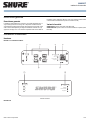 1
1
-
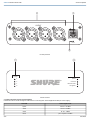 2
2
-
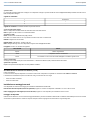 3
3
-
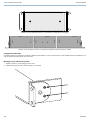 4
4
-
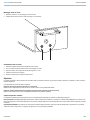 5
5
-
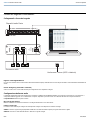 6
6
-
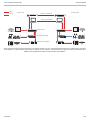 7
7
-
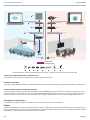 8
8
-
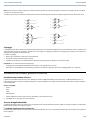 9
9
-
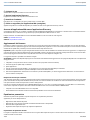 10
10
-
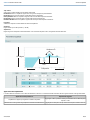 11
11
-
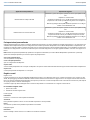 12
12
-
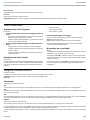 13
13
-
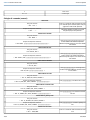 14
14
-
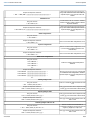 15
15
-
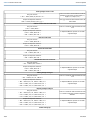 16
16
-
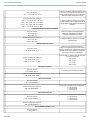 17
17
-
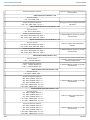 18
18
-
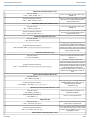 19
19
-
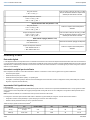 20
20
-
 21
21
-
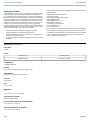 22
22
-
 23
23
-
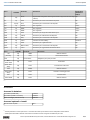 24
24